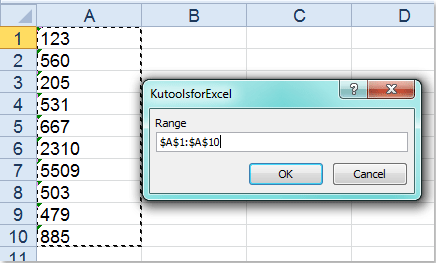Bạn đang có một danh sách các số được đánh dấu bằng một dấu nháy ẩn và nó chỉ hiển thị trong thanh công thức khi bạn chọn ô tính như hình bên dưới. Bạn muốn tìm cách bỏ dấu phẩy trước số trong excel này đi? Bài viết dưới đây sẽ hướng dẫn bạn chi tiết từng bước thực hiện. 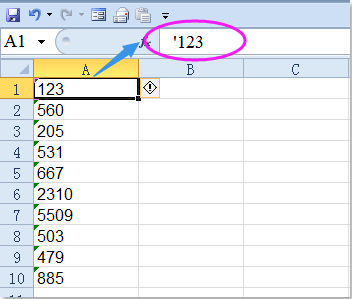
LOẠI BỎ DẤU NHÁY BẰNG PASTE AS VALUES
Một tính năng đơn giản mà bạn có thể sử dụng là – Paste As Values với các bước thực hiện như sau:
Bước 2: Tiếp tục nhấp vào một ô bạn muốn hiển thị kết quả, rồi nhấp phải và chọn 123 Value từ Paste Options. 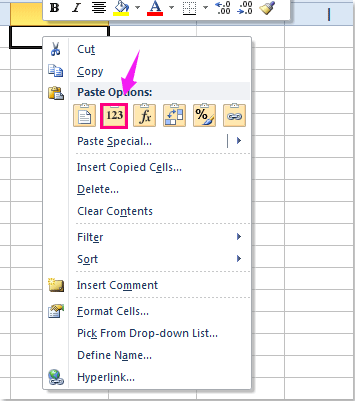 Bước 3: Bạn có thể rằng thấy dấu nháy đầu dòng đã được loại bỏ thành công
Bước 3: Bạn có thể rằng thấy dấu nháy đầu dòng đã được loại bỏ thành công 
LOẠI BỎ DẤU NHÁY BẰNG TEXT TO COLUMNS
Trong Excel, Text to Columns cũng có khả năng giúp bạn thực hiện công việc này, với các bước dưới đây:
Bước 1: Chọn vùng dữ liệu mà bạn muốn loại bỏ dấu nháy
Bước 2. Chọn Data > Text to Column, trong Convert Text to Columns Wizard, nhấn trực tiếp vào nút Finish. 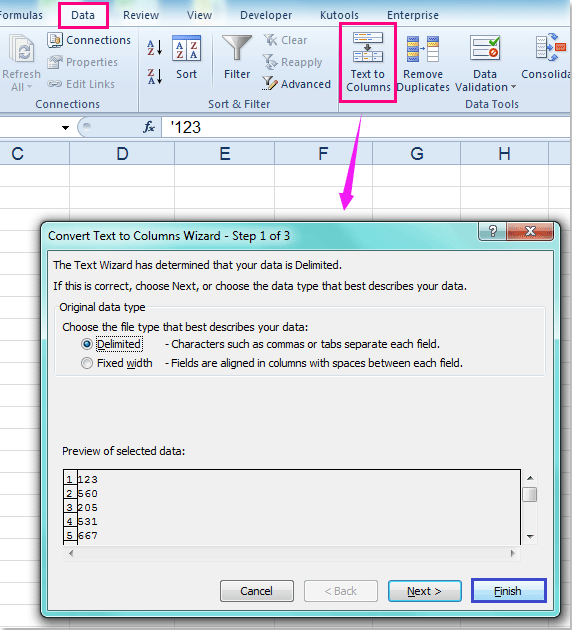 Bước 3. Như vậy, tất cả các dấu nháy đầu dòng đã được loại bỏ.
Bước 3. Như vậy, tất cả các dấu nháy đầu dòng đã được loại bỏ.
LOẠI BỎ DẤU NHÁY ĐẦU DÒNG BẰNG VBA CODE
Bạn cũng có thể thực hiện việc này bằng cách sử dụng mã VBA theo các bước sau: Bước 1: Nhấn giữ phím Alt + F11, cửa sổ Microsoft Visual Basic for Applications sẽ mở ra Bước 2. Nhấp Insert > Module, dán đoạn mã sau vào Module Window.